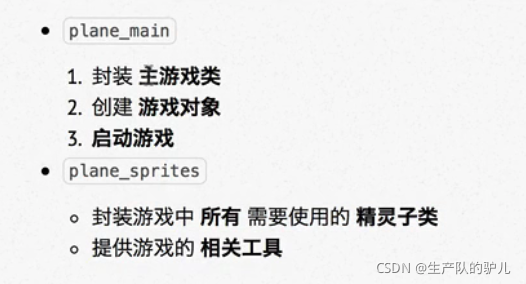飞机大战(项目实战)
左右移动飞机,子弹可以消灭飞机
目的: 综合复习 面向对象
-
需要模块: pygame
安装(在终端输入)
sudo pip3 install pygame
验证安装
python3 -m pygame.examples.aliens -
需要游戏素材照片
-
设计思路
将静止的图片,放到游戏窗口中取
通过用户交互,移动图片,产生动画效果
使用pygame创建游戏初始化窗口
pygame.init() 导入初始化 的pygame模块
pygame.quit() 卸载pygame模块
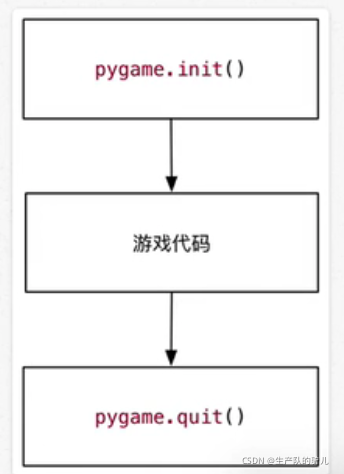
游戏窗口中的坐标系
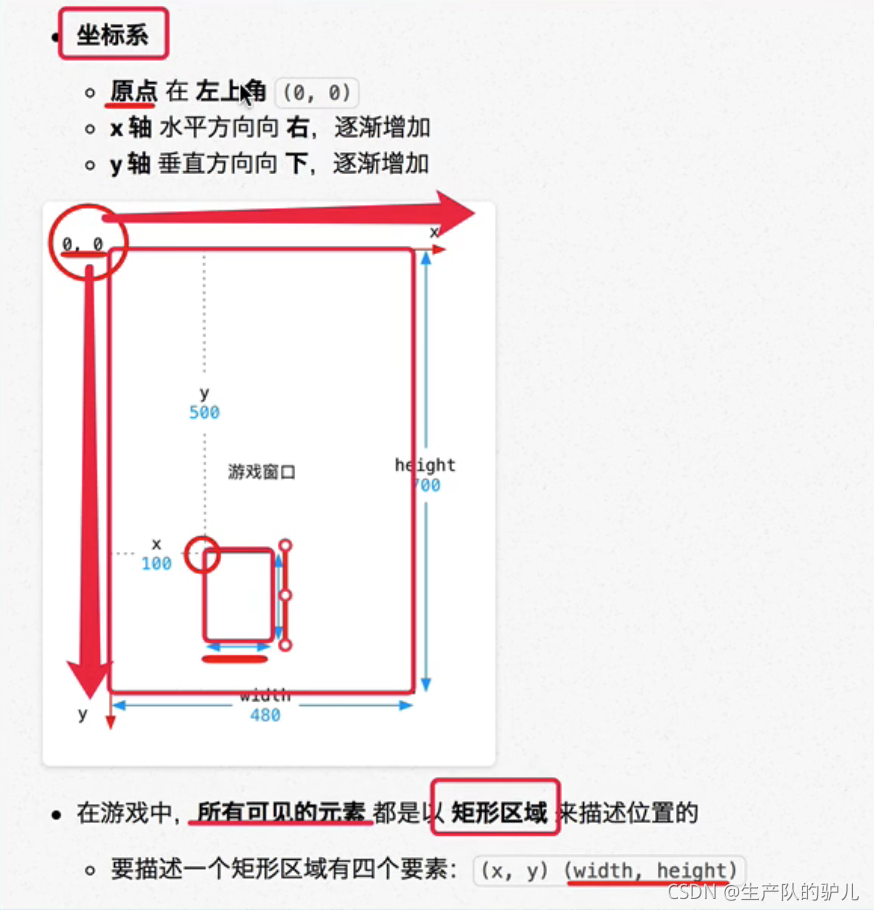
x和y确定矩形的左上角出发点,width和height确定矩形的大小
pygame.React 用于描述矩阵区域

案例:
定义hero_act 描述英雄的位置和大小
import pygame
pygame.init()
hero_act = pygame.Rect(100, 500, 120, 125)
print("英雄原点 %d %d" % (hero_act.x, hero_act.y))
print("英雄尺寸 %d %d" % (hero_act.width, hero_act.height))
print('%d %d' % (hero_act.width, hero_act.height))
pygame.quit()
pygame 2.0.1 (SDL 2.0.14, Python 3.8.8)
Hello from the pygame community. https://www.pygame.org/contribute.html
英雄原点 100 500
英雄尺寸 120 125
120 125
创建游戏主窗口
pygame.display 用于创建,管理游戏窗口
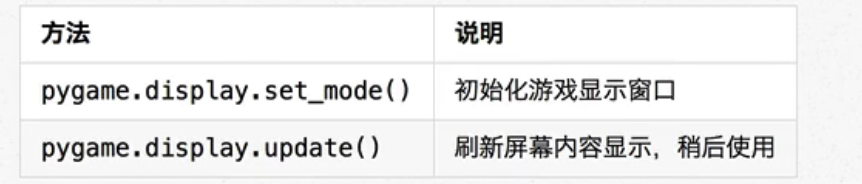

setmodel创建游戏窗口,需要三个参数。
第一个参数:窗口大小
flags 附加选项
depth 颜色的位数,默认自动匹配

使用pygame绘制图像
第一步 加载图片
第二步 将 图片 blit到指定位置
第三步 调用pygame.display.update()更新屏幕

import pygame
pygame.init()
screen = pygame.display.set_mode((480, 700))
# 绘制背景图像
bg = pygame.image.load("./images/background.png")
screen.blit(bg, (0, 0))
pygame.display.update()
while True:
pass
pygame.quit()
绘制英雄飞机图像
import pygame
pygame.init()
screen = pygame.display.set_mode((480, 700))
# 绘制背景图像
bg = pygame.image.load("./images/background.png")
screen.blit(bg, (0, 0))
pygame.display.update()
# 绘制英雄的图像
hero = pygame.image.load("./images/me1.png")
screen.blit(hero, (200, 500))
pygame.display.update()
while True:
pass
pygame.quit()
update的作用
可以在所有绘制完成之后,统一调用update方法
screen 好比一个画布
screen.blit 在画布上 画图
display.update 展示最终画的情况
动起来
游戏动画实现原理: 跟电影类似,将多张图像连续快速播放。
在频幕上 快速绘制多张图像。
帧: 每个静止的画面
对应调用的 update方法
每秒60帧就可以产生连续高品质的动画效果。
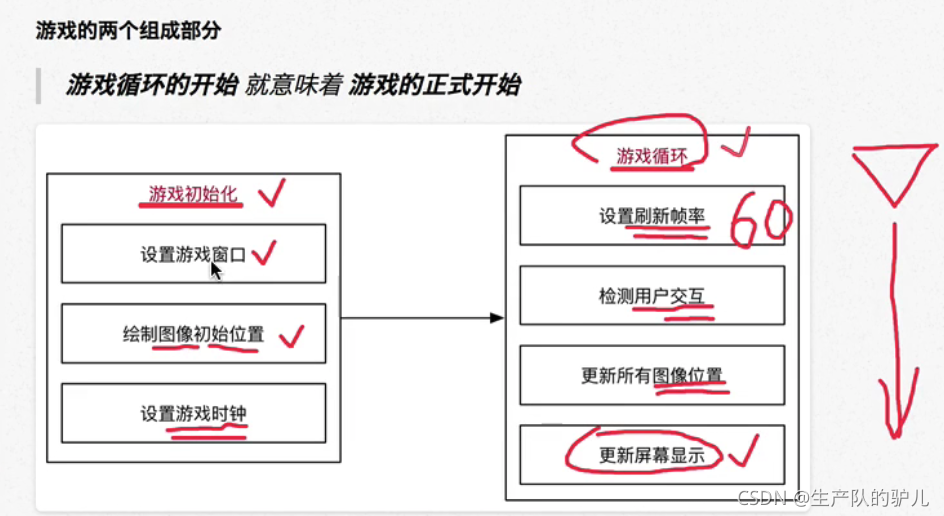
游戏时钟
用于控制游戏内部循环的帧率
- 游戏初始化 创建 时钟对象
- 时钟对象调用tick(帧率)方法
# 游戏初始化
pygame.init()
screen = pygame.display.set_mode((480, 700))
bg = pygame.image.load("./images/background.png")
screen.blit(bg, (0, 0))
hero = pygame.image.load("./images/me1.png")
screen.blit(hero, (200, 500))
pygame.display.update()
# 创建时钟对象
clock = pygame.time.Clock()
i = 0
while True:
# 指定循环体 内部的代码执行的频率
clock.tick(1)
print(i)
i += 1
pass
pygame.quit()
英雄的简单动画实现
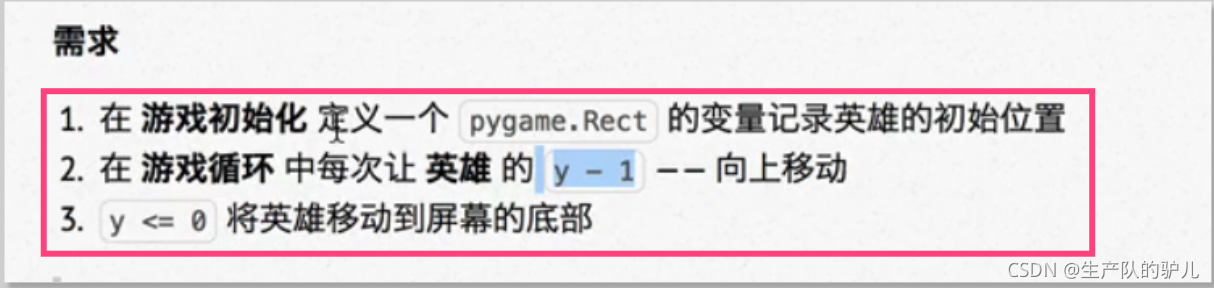
import pygame
# 游戏初始化
pygame.init()
screen = pygame.display.set_mode((480, 700))
bg = pygame.image.load("./images/background.png")
screen.blit(bg, (0, 0))
hero = pygame.image.load("./images/me1.png")
screen.blit(hero, (150, 500))
pygame.display.update()
# 创建时钟对象
clock = pygame.time.Clock()
# 定义rect 记录飞机的初始位置
hero_rect = pygame.Rect(150, 500, 102, 126)
i = 0
while True:
# 指定循环体 内部的代码执行的频率,60表示每秒执行60次
clock.tick(60)
# 修改飞机的位置
hero_rect.y -= 1
# 调用blit方法
screen.blit(bg, (0, 0))
screen.blit(hero, hero_rect)
# 调用update方法更新显示
pygame.display.update()
pygame.quit()
升级版
import pygame
# 游戏初始化
pygame.init()
screen = pygame.display.set_mode((480, 700))
bg = pygame.image.load("./images/background.png")
screen.blit(bg, (0, 0))
hero = pygame.image.load("./images/me1.png")
screen.blit(hero, (150, 500))
pygame.display.update()
# 创建时钟对象
clock = pygame.time.Clock()
# 定义rect 记录飞机的初始位置
hero_rect = pygame.Rect(150, 500, 102, 126)
i = 0
while True:
# 指定循环体 内部的代码执行的频率,60表示每秒执行60次
clock.tick(60)
# 修改飞机的位置
hero_rect.y -= 1
# 判断飞机的位置 hero_rect.bottom是表示图片的底部
if hero_rect.bottom <= 0:
hero_rect.y = 700
# 调用blit方法
screen.blit(bg, (0, 0))
screen.blit(hero, hero_rect)
# 调用update方法更新显示
pygame.display.update()
pygame.quit()
监听事件
事件(event): 用户针对游戏的操作
eg: 点击关闭按键,点击鼠标 按下键盘
监听: 判断用户 的具体操作
pygame.event.get() 可以获得用户当前所做动作 的 事件列表
import pygame
# 游戏初始化
pygame.init()
screen = pygame.display.set_mode((480, 700))
bg = pygame.image.load("./images/background.png")
screen.blit(bg, (0, 0))
hero = pygame.image.load("./images/me1.png")
screen.blit(hero, (150, 500))
pygame.display.update()
# 创建时钟对象
clock = pygame.time.Clock()
# 定义rect 记录飞机的初始位置
hero_rect = pygame.Rect(150, 500, 102, 126)
i = 0
while True:
# 指定循环体 内部的代码执行的频率,60表示每秒执行60次
clock.tick(60)
# 捕获事件
event_list = pygame.event.get()
if event_list:
print(event_list)
# 修改飞机的位置
hero_rect.y -= 1
# 判断飞机的位置 hero_rect.bottom是表示图片的底部
if hero_rect.bottom <= 0:
hero_rect.y = 700
# 调用blit方法
screen.blit(bg, (0, 0))
screen.blit(hero, hero_rect)
# 调用update方法更新显示
pygame.display.update()
pygame.quit()
增加 退出事件 的捕获
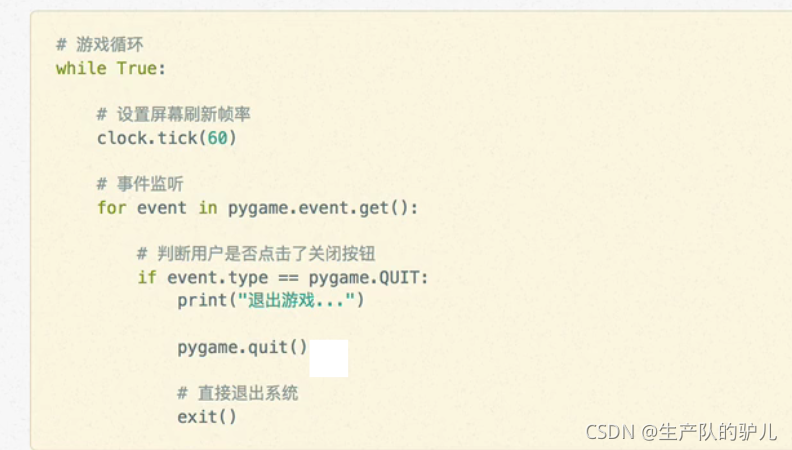
import pygame
# 游戏初始化
pygame.init()
screen = pygame.display.set_mode((480, 700))
bg = pygame.image.load("./images/background.png")
screen.blit(bg, (0, 0))
hero = pygame.image.load("./images/me1.png")
screen.blit(hero, (150, 500))
pygame.display.update()
# 创建时钟对象
clock = pygame.time.Clock()
# 定义rect 记录飞机的初始位置
hero_rect = pygame.Rect(150, 500, 102, 126)
i = 0
while True:
# 指定循环体 内部的代码执行的频率,60表示每秒执行60次
clock.tick(60)
# 捕获事件
event_list = pygame.event.get()
for event in event_list:
# 判断事件类型是否满足退出事件
if event.type == pygame.QUIT:
print("游戏退出...")
# 卸载所有模块 退出
pygame.quit()
exit()
# 修改飞机的位置
hero_rect.y -= 1
# 判断飞机的位置 hero_rect.bottom是表示图片的底部
if hero_rect.bottom <= 0:
hero_rect.y = 700
# 调用blit方法
screen.blit(bg, (0, 0))
screen.blit(hero, hero_rect)
# 调用update方法更新显示
pygame.display.update()
pygame.quit()
精灵 和 精灵组
精灵: 包含了图像位置 和 显示的对象
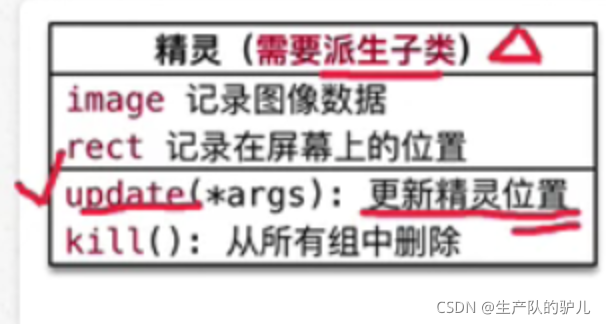
精灵组: 包含多个精灵
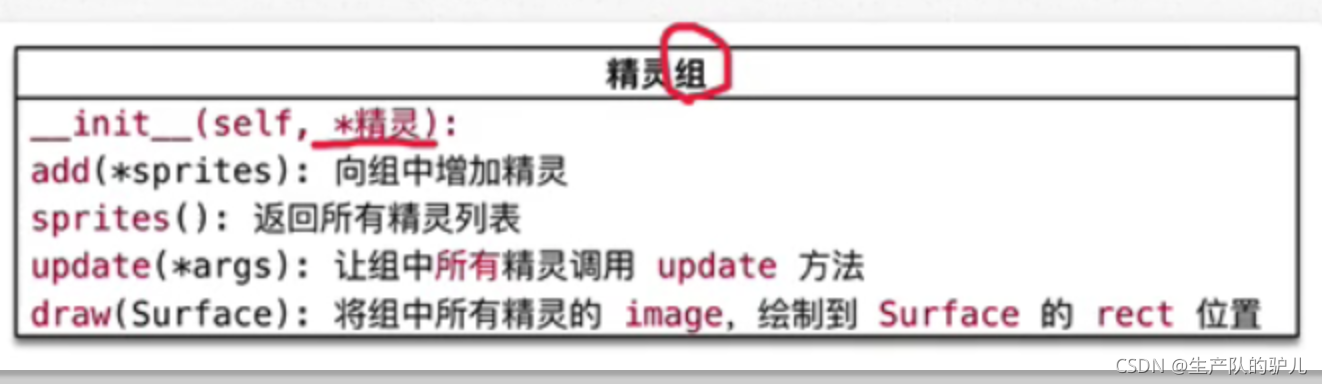
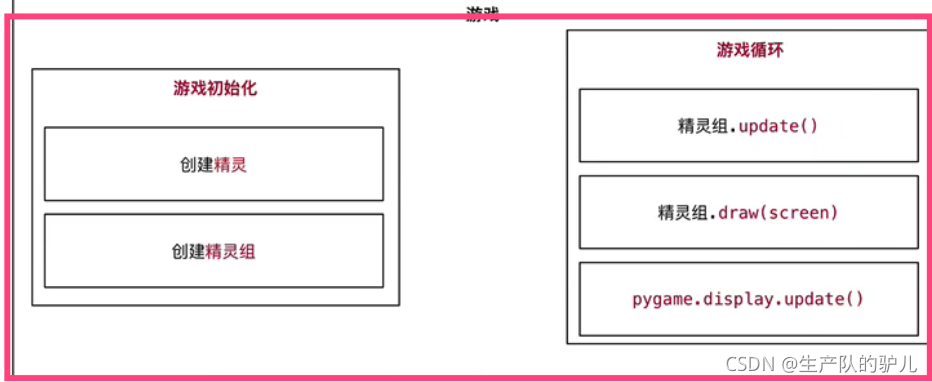
精灵组 update 一下子更新所有精灵的位置
精灵组 draw 一下子 绘制所有精灵组的图片
精灵组display.update() 将图片展示出来
import pygame
class GameSprite(pygame.sprite.Sprite):
"""飞机大战游戏精灵"""
def __init__(self, image_name, speed=1):
# 调用父类初始化方法
super().__init__()
# 定义对象的属性
self.image = pygame.image.load(image_name)
self.rect = self.image.get_rect()
self.speed = speed
def update(self):
# 在屏幕的垂直方向上移动
self.rect.y += self.speed
派生精灵子类
封装三个属性:
图像 位置 和 速度
重写一个方法: 垂直方向的运动
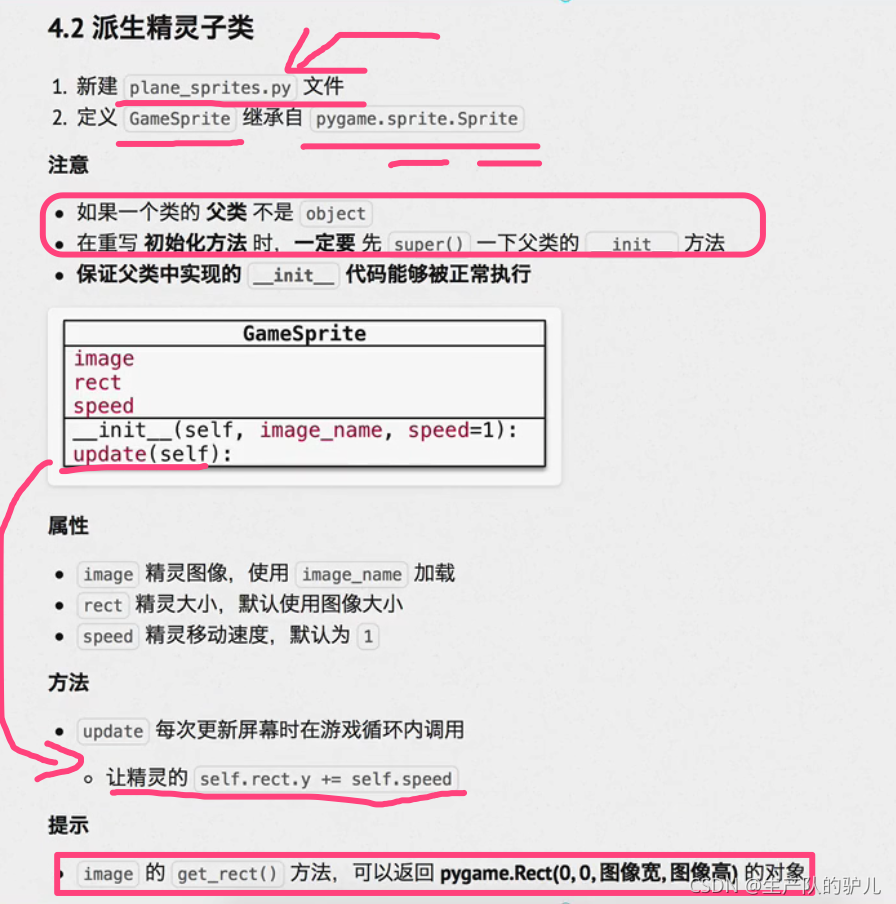
使用游戏精灵 和 精灵组 创建敌机
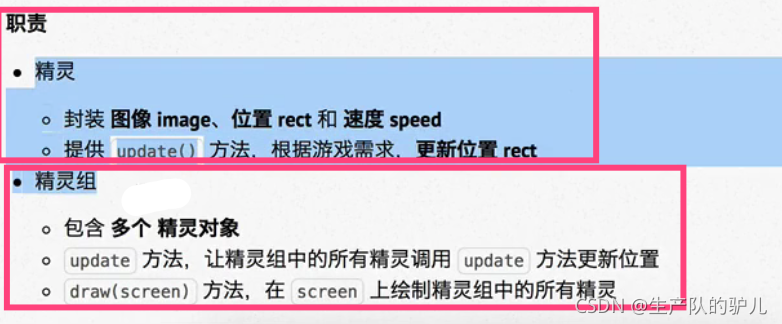
#!/usr/bin/python3
# coding=utf-8
# Author by Zhenzhou Zhou
import pygame
from plane_sprites import *
pygame.init()
# 游戏初始化
pygame.init()
screen = pygame.display.set_mode((480, 700))
bg = pygame.image.load("./images/background.png")
screen.blit(bg, (0, 0))
hero = pygame.image.load("./images/me1.png")
screen.blit(hero, (150, 500))
pygame.display.update()
# 创建时钟对象
clock = pygame.time.Clock()
# 定义rect 记录飞机的初始位置
hero_rect = pygame.Rect(150, 500, 102, 126)
i = 0
# 创建敌机的精灵
enemy = GameSprite("./images/enemy1.png")
enemy1 = GameSprite("./images/enemy1.png", 2)
# 创建敌机的精灵组
enemy_group = pygame.sprite.Group(enemy, enemy1)
while True:
# 指定循环体 内部的代码执行的频率,60表示每秒执行60次
clock.tick(60)
# 捕获事件
event_list = pygame.event.get()
for event in event_list:
# 判断事件类型是否满足退出事件
if event.type == pygame.QUIT:
print("游戏退出...")
# 卸载所有模块 退出
pygame.quit()
exit()
# 修改飞机的位置
hero_rect.y -= 1
# 判断飞机的位置 hero_rect.bottom是表示图片的底部
if hero_rect.bottom <= 0:
hero_rect.y = 700
# 调用blit方法
screen.blit(bg, (0, 0))
screen.blit(hero, hero_rect)
# 调用update方法更新显示
# 让精灵组调用两个方法
# update - 让组中的所有精灵更新位置
enemy_group.update()
# draw - 在screen上绘制所有的精灵
enemy_group.draw(screen)
pygame.display.update()
pygame.quit()
游戏框架的搭建
两个部分: 游戏初始化 和 游戏循环
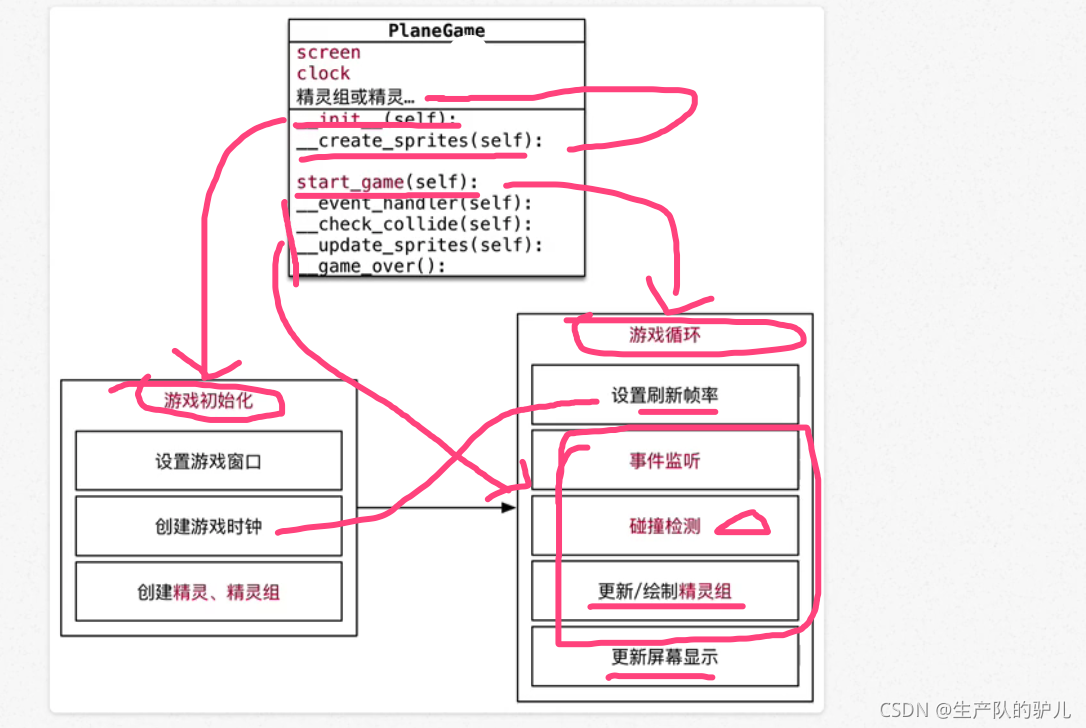
属性:
封装 屏幕 用于 精灵绘制
封装 时间 用于 设置刷新帧率
封装 精灵
方法:
初始化方法 完成 游戏初期制作
startgame 完成 游戏循环
开发两个文件
主游戏类: 负责启动游戏
飞机精灵: 负责提供攻击